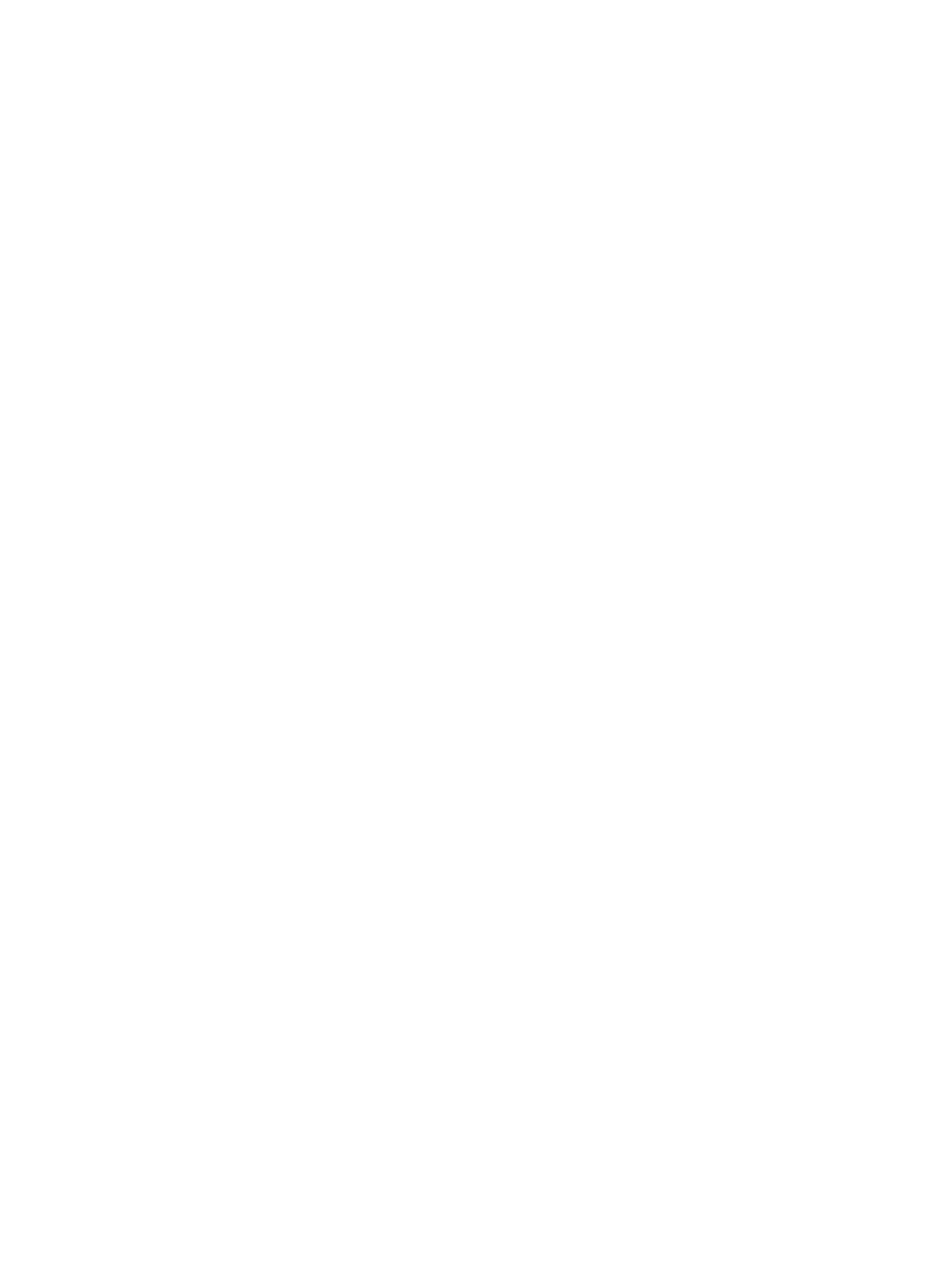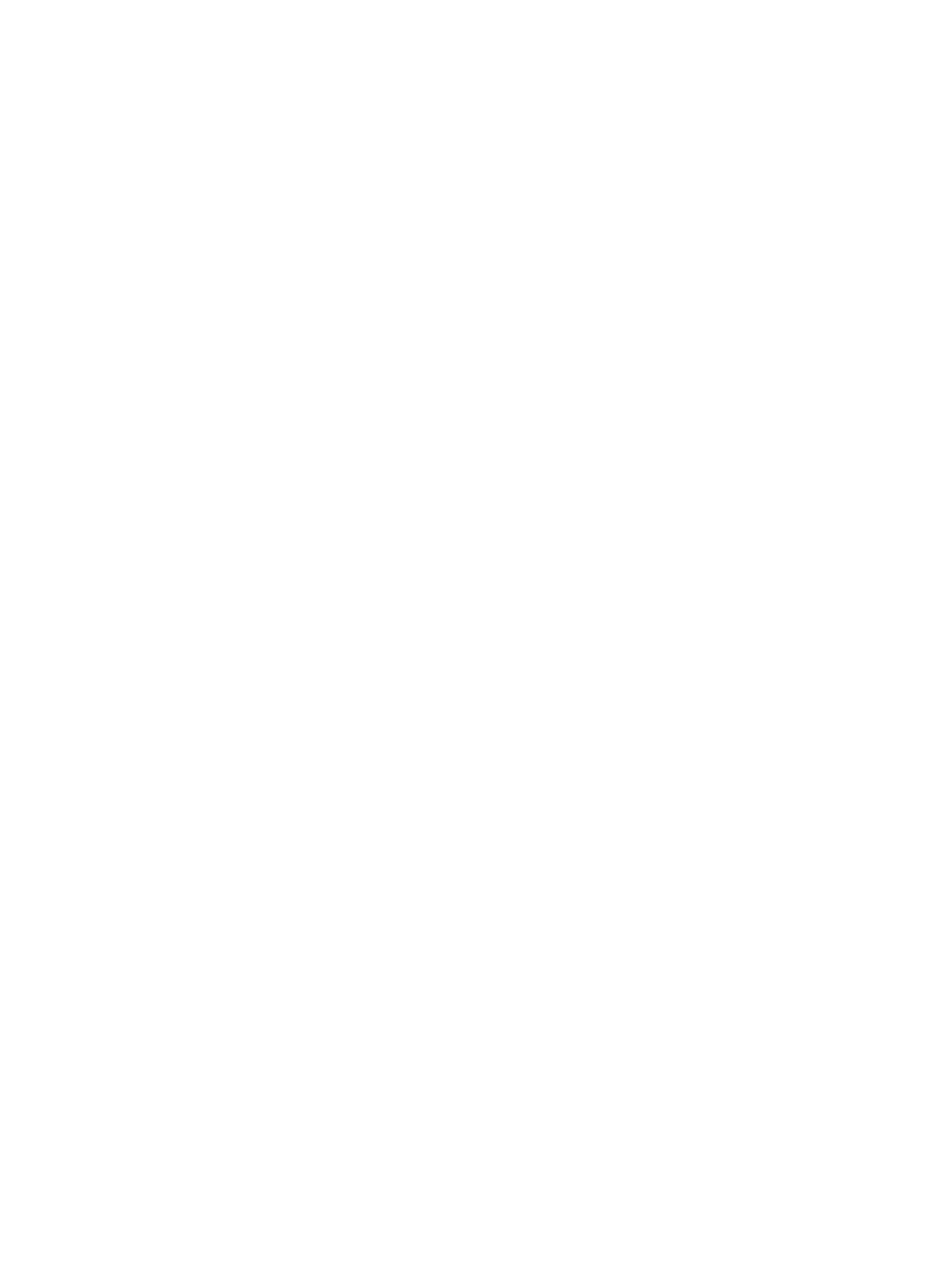
5 Kopioiminen ja skannaaminen ........................................................................................................................ 39
Asiakirjojen kopioiminen ..................................................................................................................... 40
Skannaaminen ................................................................................................................................... 41
Kopiointi- ja skannausvihjeitä ............................................................................................................. 46
6 Värikasettien käyttö ......................................................................................................................................... 47
Arvioitujen mustetasojen tarkastaminen ............................................................................................. 48
Mustekasettien vaihtaminen ............................................................................................................... 49
Mustekasettien tilaaminen .................................................................................................................. 51
Yhden tulostuskasetin tilan käyttäminen ............................................................................................ 52
Mustekasetin takuutiedot .................................................................................................................... 53
Nimetön käyttötietojen tallennus ........................................................................................................ 54
Mustekasettien käyttöä koskevia vihjeitä ........................................................................................... 55
7 Tulostimen liittäminen ..................................................................................................................................... 56
Tulostimen asentaminen langatonta yhteyttä varten .......................................................................... 57
Verkkoasetusten muuttaminen ........................................................................................................... 62
Tulostimen hallintatyökalut (verkkotulostimille) .................................................................................. 63
Verkkotulostimen asentamista ja käyttämistä koskevia vihjeitä ......................................................... 65
8 Ongelmanratkaisu ........................................................................................................................................... 66
Tukokset ja paperinsyöttöongelmat .................................................................................................... 67
Mustekasettiin liittyvät ongelmat ......................................................................................................... 72
Tulostusongelmat ............................................................................................................................... 74
Kopiointiongelmat ............................................................................................................................... 83
Skannausongelmat ............................................................................................................................. 84
Verkko- ja yhteysongelmat ................................................................................................................. 85
Tulostimen laitteisto-ongelmat ............................................................................................................ 87
HP-tuki ................................................................................................................................................ 89
Liite A Tekniset tiedot ......................................................................................................................................... 91
Hewlett-Packard Companyn ilmoitukset ............................................................................................. 92
Tekniset tiedot .................................................................................................................................... 93
Ympäristönsuojeluohjelma ................................................................................................................. 95
Lainsäädännön edellyttämät tiedot ..................................................................................................... 99
Liite B Virheet (Windows) ................................................................................................................................. 106
Muste vähissä .................................................................................................................................. 107
Muste erittäin vähissä ....................................................................................................................... 108
Mustekasettiongelma ....................................................................................................................... 109
iv FIWW